Giriş
Windows ses ayarlarını yönetmek, bilgisayarınızda ses netliği ve cihaz işlevselliği sağlamak için çok önemlidir. PC’nizi oyun, yayın veya çalışma için kullanıyor olun, uygun yapılandırma kullanıcı deneyimini önemli ölçüde geliştirir. Bu kılavuz, mükemmel ses ve kusursuz işlemler için Windows ses ayarlarını nasıl optimize edeceğinizi araştırır.
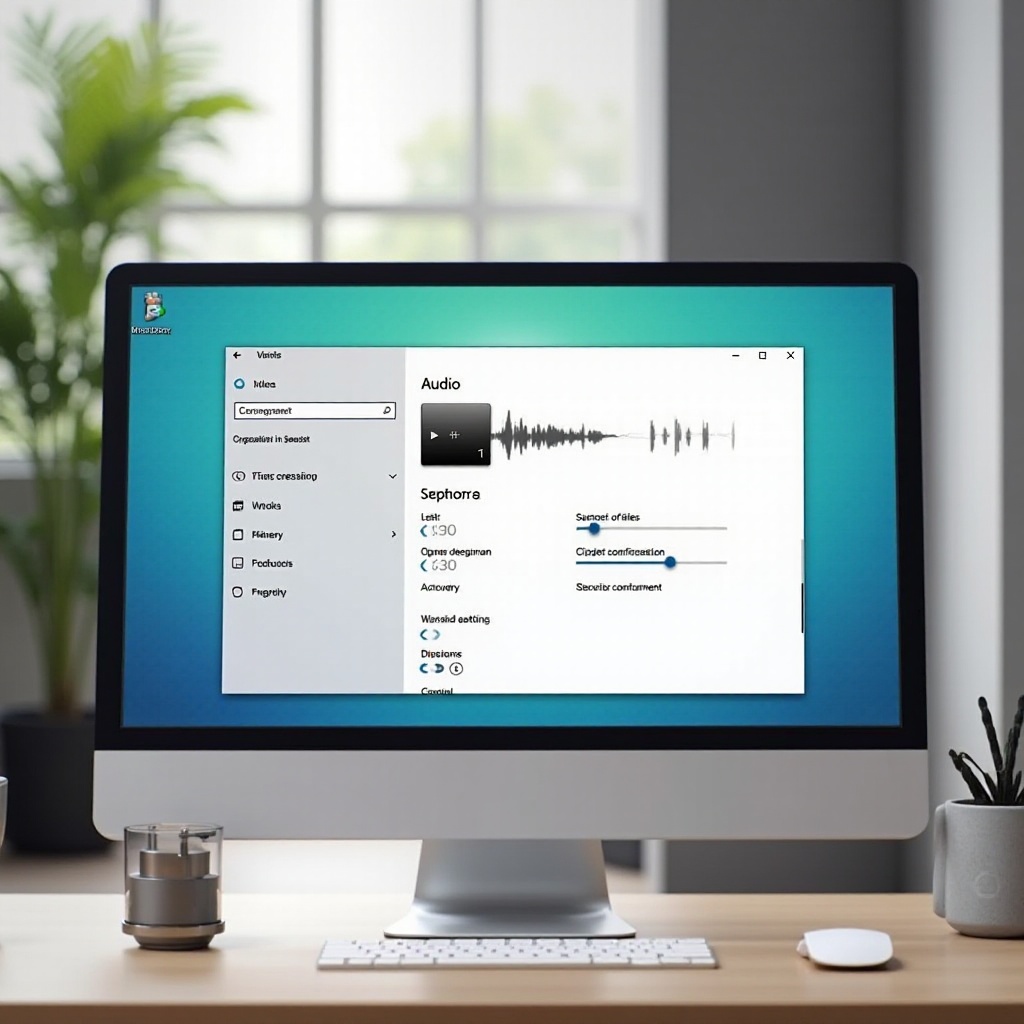
Windows Ses Ayarlarına Erişim
Windows 11’deki ses ayarlarına ulaşmak kolaydır ve ses tercihlerini etkili bir şekilde yönetmek için bir platform sağlar. ‘Başlat’ menüsünden başlayarak, ‘Ayarlar’ı seçin ve ardından ‘Sistem’e gidin. ‘Sistem’ menüsünde ‘Ses’e tıklayarak mevcut seçenekleri görüntüleyin. Bu başlangıç adımı, optimal kurulum sağlayan temel yapılandırmalar için sahneyi hazırlar.
Windows 11’de Ses Ayarlarına Gitme
- ‘Başlat’ düğmesini seçin ve ‘Ayarlar’ı seçin.
- ‘Sistem’e tıklayın.
- Ses ayarlarını açmak için ‘Ses’i seçin.
Ses ayarlarına erişim konusunda bilgi edindikten sonra, oynatma cihazı seçimleri ve uygulama ses seviyelerinin tercihlerine uygun hale getirildiği temel yapılandırmalara geçebilirsiniz.
Temel Ses Yapılandırması
Temel ses yapılandırması, öncelikle varsayılan oynatma cihazlarını ayarlamayı ve uygun uygulama ses seviyelerini ayarlamayı içerir, böylece uygulamalar arasında kesintisiz ses sağlanır.
Varsayılan Oynatma Cihazlarını Ayarlama
Varsayılan bir oynatma cihazı ayarlamak için:
- ‘Ses Ayarlarına’ erişin.
- ‘Çıkış’ altında istediğiniz cihazı seçin.
- Sonlandırmak için ‘Varsayılan Olarak Ayarla’ya tıklayın.
Uygun cihaz ayarları, çeşitli uygulamalarda kesintisiz ses deneyimlerini sürdürmek için çok önemlidir.
Uygulama Ses Seviyelerini Ayarlama
Uygulama ses seviyelerini ince ayar yaparak kişiselleştirme sağlar.
- ‘Ses Ayarlarını’ açın.
- ‘Uygulama Ses ve Cihaz Tercihleri’ni seçin.
- Her uygulama için tercihe göre sürgüleri ayarlayın.
Temel yapılandırmalar halledildikten sonra, ses derinliğini ve kalitesini zenginleştiren özelliklere ilerlemek mantıklı bir sonraki adım olur.
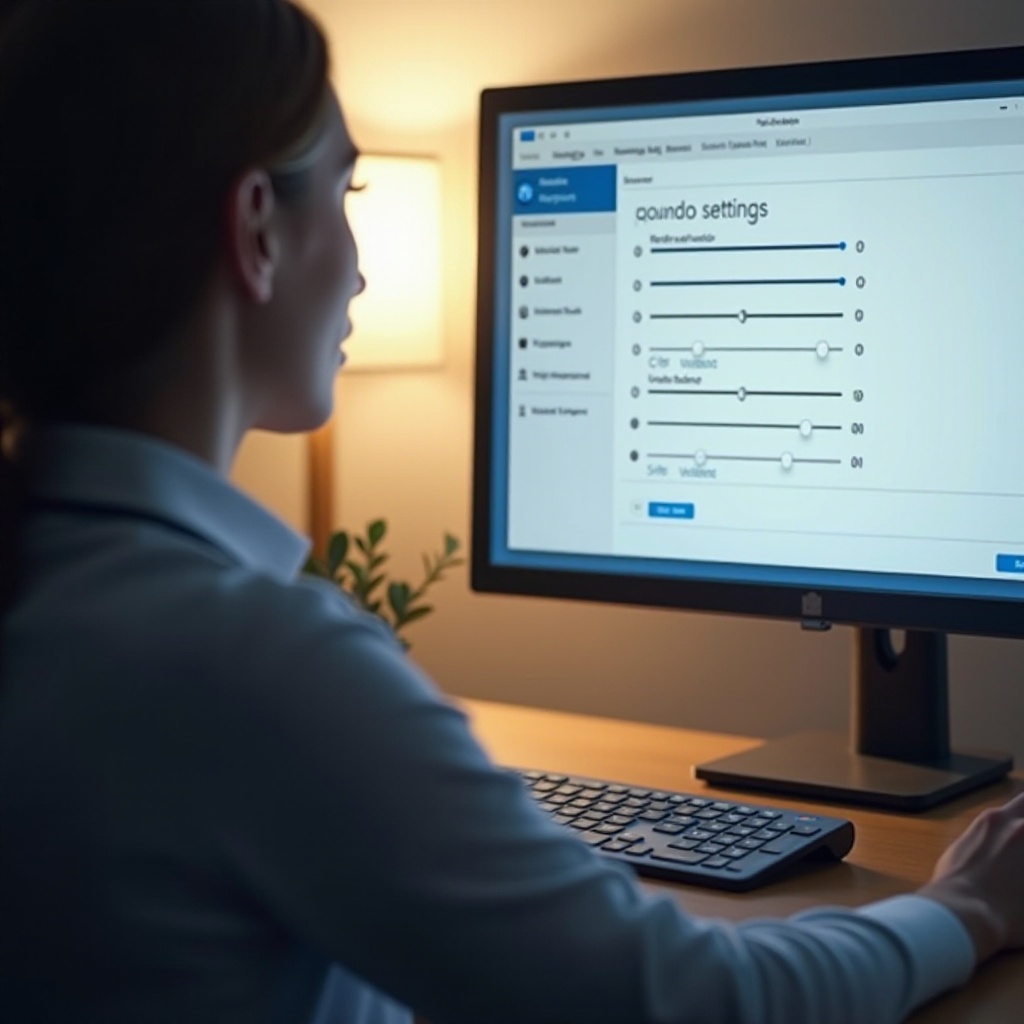
Gelişmiş Ses Özellikleri
Gelişmiş ses özellikleri, ses deneyiminizi derinleştiren ve kişiselleştiren geliştirmeler ve alan ses seçenekleri sunar.
Ses Geliştirmelerini Yapılandırma
Geliştirmeler, ses kalitesini belirgin bir şekilde geliştirir:
- ‘Ses Ayarlarını’ başlatın.
- Çıkış cihazınızı seçin ve ‘Cihaz özelliklerine’ basın.
- ‘Geliştirmeler’e gidin ve tercih edilen seçenekleri seçin.
Bas artırma veya sanal çevresel ses gibi özellikler, dinleme deneyimlerini standart ayarların ötesine taşır.
Alan Ses Seçeneklerini Etkinleştirme
Alan sesi, etkileyici işitsel deneyimler yaratır:
- ‘Ses Ayarları’ altında ‘Alan Ses’i bulun.
- ‘Kulaklıklar için Windows Sonic’ veya alternatifleri seçin.
Gelişmiş ayarlar, herhangi bir devam eden sorunun giderilmesine olanak tanır, sistematik olarak sorunsuz ve yüksek kaliteli ses çıktıları sağlar.
Ses Sorunlarını Giderme
Ses performansını korumak için etkili bir şekilde sorunları gidermek, stratejik çözümlerle yaygın problemleri ele alır.
Yaygın Ses Problemleri ve Çözümleri
Bu çözümlerle sesi kesintisiz sürdürün:
- Tüm kabloların sağlam bağlantılarını kontrol edin.
- Ses sürücülerini düzenli olarak güncelleyin.
- Bluetooth bağlantı sorunlarını inceleyin.
Tipik ses sorunlarını çözmek, tutarlı ve yüksek kaliteli ses keyfini sağlar.
Windows Sorun Gidericiyi Kullanma
Windows Sorun Gidericiyi otomatik sorun tespiti için kullanın:
- ‘Ayarlar’ı açın.
- ‘Güncelleme ve Güvenlik’i seçin.
- ‘Sorun Gider’ı seçin, sonra ‘Ses Çalma’ ve yönergeleri izleyin.
Sorunları etkili bir şekilde giderirken hataların düzeltilmesine yönelik rehberlik sağlar, ek kalite iyileştirmeleri için fırsatlar açar.

Ses Kalitesini Artırma
Ses kalitesini yükseltmek, profesyonel ayarlar üzerine odaklanır ve benzersiz ses deneyimleri sunar.
Profesyonel Ses Ayarlarını Kullanma
Profesyonel ayarlar, özelleştirme ve üstün ses sağlar:
- ‘Ses Ayarlarına’ erişin.
- ‘Gelişmiş Ses Seçeneklerini’ keşfedin.
- Tercihlere göre ayarları yapın.
Yüksek kaliteli işitsel deneyimleri sağlamak, kapsamlı kılavuzu tamamlar ve kullanıcıları ses hakimiyeti elde etme konusunda destekler.
Sonuç
Windows ses ayarlarını kontrol ederek, kullanıcılar ses deneyimlerini maksimum keyif ve fayda için özelleştirebilir. Bu yapılandırılmış ayarlamalar ciddi getiriler sağlar, boş zaman, iletişim ve oyun için işitsel atmosferi etkiler.
Sıkça Sorulan Sorular
Windows 11’de ses ayarlarına nasıl erişebilirim?
‘Başlat’ > ‘Ayarlar’ > ‘Sistem’ > ‘Ses’ üzerinden gidin.
Windows’ta ses iyileştirmeleri nelerdir?
Ses iyileştirmeleri, bas artırma veya sanal surround ses gibi ses kalitesini artırmak için tasarlanmış özelliklerdir.
Windows’ta ses sorunlarını nasıl giderebilirim?
Ayarlar içindeki ‘Güncelleme ve Güvenlik’ altında bulunan yerleşik ‘Sorun Gider’ özelliğini otomatik ses sorunları çözümü için kullanın.
